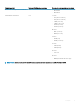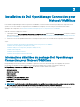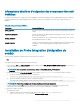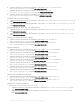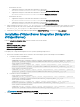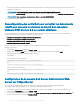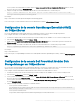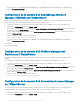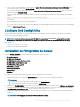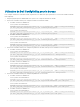Setup Guide
Sur les systèmes exécutant Windows, double-cliquez sur Lancer la console Dell Server Administrator Web Server dans le volet de
droite pour lancer la fenêtre de Détails de l'outil.
4 Cliquez sur l’onglet exécutable et modiez l’URL suivante en fournissant l’adresse IP et le numéro de port :
https://<Server Administrator Web Server Host/IP>:<Server Administrator Web Server PORT>/
omalogin.html?managedws=false&mnip=@Node
Par exemple :
https://11.95.145.156:1311/omalogin.html?managedws=false&mnip=@Node
Pour en savoir plus, voir la documentation de Dell Server Administrator à l'adresse dell.com/support/home.
Conguration de la console OpenManage Essentials (OME)
sur l'ObjectServer
La console OpenManage Essentials (OME) utilise l'URL congurée pour lancer la console dans le navigateur par défaut.
Pour congurer l'URL de la console OME sur les systèmes fonctionnant sous Windows :
1 Fournissez les références de sécurité nécessaires pour accéder à l'ObjectServer OMNIbus et vous connecter à l'ObjectServer.
2 Dans la fenêtre Conguration, sélectionnez Menu > Outils.
3 Double-cliquez sur Lancer la console Dell OpenManage Essentials (Windows) dans le volet de droite pour lancer la fenêtre de
Détails des outils.
4 Cliquez sur l’onglet exécutable et modiez l’URL suivante en fournissant l’adresse IP et le numéro de port pour OME :
https://<OpenManage Essentials Host/IP>:<OpenManage Essentials PORT>
Par exemple :
https://11.95.145.156:2607/
Pour en savoir plus, voir l'OpenManage Essentials User's Guide (Guide d'utilisation OpenManage Essentials), à l'adresse dell.com/support/
home.
Conguration de la console Dell PowerVault Modular Disk
Storage Manager sur l'ObjectServer
La console Dell PowerVault Modular Disk Storage Manager (MDSM) se sert de l’URL conguré pour lancer la console dans une fenêtre
séparée. Assurez-vous que MSDM est installé sur le système sur lequel vous souhaitez lancer cette console.
Pour congurer le chemin d’installation du MDSM Client sur des systèmes exécutant Windows et Linux :
1 Fournissez les références de sécurité nécessaires pour accéder à l'ObjectServer OMNIbus et vous connecter à l'ObjectServer.
2 Dans la fenêtre Conguration, sélectionnez Menu > Outils.
3 Sur les systèmes exécutant Windows, double-cliquez sur Lancer Dell Modular Disk Storage Manager (Windows) dans le volet de
droite pour lancer la fenêtre Détails de l'outil.
Sur les systèmes exécutant Linux, double-cliquez sur Lancer Dell Modular Disk Storage Manager dans le volet de droite pour lancer
la fenêtre Détails de l'outil.
4 Cliquez sur l'onglet exécutable et modiez la commande suivante :
• Sur les systèmes exécutant Windows :
C:\\Program Files (x86)\\Dell\\MD Storage Software\\MD Storage Manager\\client\\Modular
Disk Storage Manager Client.exe
• Sur les systèmes exécutant Linux :
"/opt/dell/mdstoragesoftware/mdstoragemanager/client/SMclient"
Installation de Dell OpenManage Connection pour Netcool/OMNIbus
17